Tämä blogi sisältää oppaan 'Select-Object'- ja '-ExpandProperty'-cmdletistä.
Kuinka käyttää PowerShell Expand -ominaisuutta Select-Objectille?
cmdlet' Select-Object ” valitsee objektit objektikokoelmasta. Kuitenkin '- Laajenna omaisuus ”-parametri saa tietyn valitun ominaisuuden tiedot.
Esimerkki 1: Näytä objektin valitut ominaisuudet käyttämällä 'Select-Object' -cmdlet-komentoa
Tämä esimerkki näyttää vain valitut arvot taulukosta:
$Lemmikit = @ (
[ psomaobjekti ] @ { Lemmikki = 'Kissa' ;Nimi = 'keiju' ;Väri = 'Valkoinen' ; }
[ psomaobjekti ] @ { Lemmikki = 'Koira' ;Nimi = 'Jimmy' ;Väri = 'Musta' ; }
[ psomaobjekti ] @ { Lemmikki = 'Hevonen' ;Nimi = 'Kim' ;Väri = 'Ruskea' ; }
)
Yllä olevan koodin mukaan:
- Alusta ensin joukko mukautettuja objekteja ja määritä se ' $Lemmikit ”muuttuja.
- Luo taulukon sisällä kolme objektia ja mainitse kunkin objektin kolme ominaisuutta.
- Lopuksi määritä käyttäjän määrittämät arvot:
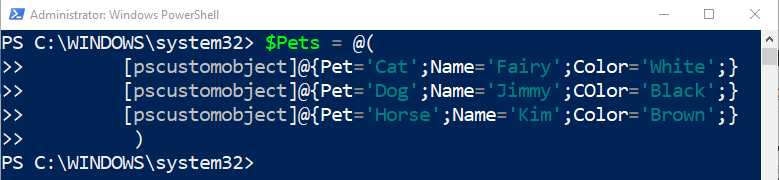
Nyt valitaan ja näytetään nimiominaisuuden arvot:
$Lemmikit | Select-Object -Laajenna omaisuutta NimiYllä mainitussa koodissa:
- Lisää ensin ' $Lemmikit '-muuttuja, lisää ' | ' putki ja määritä sitten ' Select-Object ” cmdlet.
- Lisää sen jälkeen ' -Laajenna omaisuutta ' -parametri ja määritä ' Nimi ”arvoa.
- Se näyttää kaikkien niille määritettyjen objektien nimet:

Esimerkki 2: Näytä viisi viimeistä käynnissä olevaa prosessia PowerShellissä
Tämä esimerkki näyttää viisi viimeistä käynnissä olevaa prosessia käyttämällä ' Select-Object ' cmdlet ja ' -Laajenna omaisuutta 'parametri':
Hanki-prosessi | Select-Object -Laajenna omaisuutta Nimi -Kestää 5Yllä olevan koodin mukaan:
- Lisää ensin ' Hanki-prosessi ' cmdlet saadaksesi prosessiluettelon ja määritä sitten ' | ” liukuhihnaa siirtääksesi edellisen cmdletin tulosteen seuraavaan cmdletiin.
- Lisää sitten ' Select-Object ' cmdlet, jonka jälkeen ' -Laajenna omaisuutta ”-parametria ja määritä se nimeen.
- Lopuksi määrittele ' -Kestää ' parametri ja määritä arvo ' 5 ' siihen:
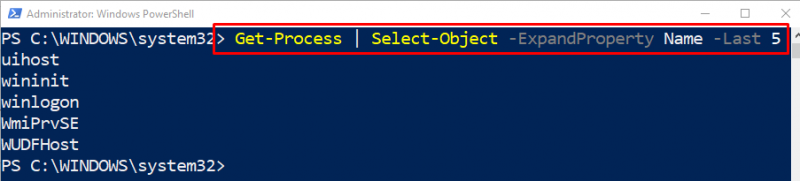
Esimerkki 3: Näytä viiden ensimmäisen palvelun luettelo PowerShellissä
Tämä esimerkki näyttää palvelut käyttämällä ' Select-Object ' cmdlet ja ' -Laajenna omaisuutta ' parametri:
Hanki palvelu | Select-Object -Laajenna omaisuutta Nimi -Ensimmäinen 5 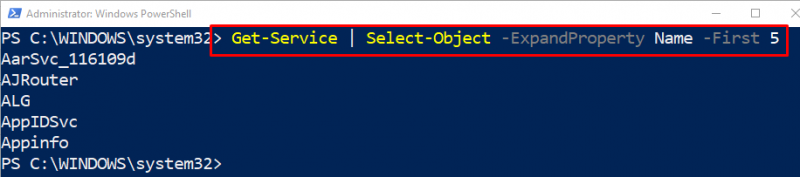
Siinä oli kyse PowerShell Expand -ominaisuuden käyttämisestä objektien valitsemiseen.
Johtopäätös
PowerShellin objektit voidaan valita ' Select-Object ” cmdlet. Tiettyjen kohteiden tiedot voidaan kuitenkin hakea lisäämällä ' -Laajenna omaisuutta ' -parametria yhdessä 'Select-Object' -cmdlet-komennolla. Tämä blogi on käsitellyt PowerShellin laajennusominaisuutta 'Select-Object'.